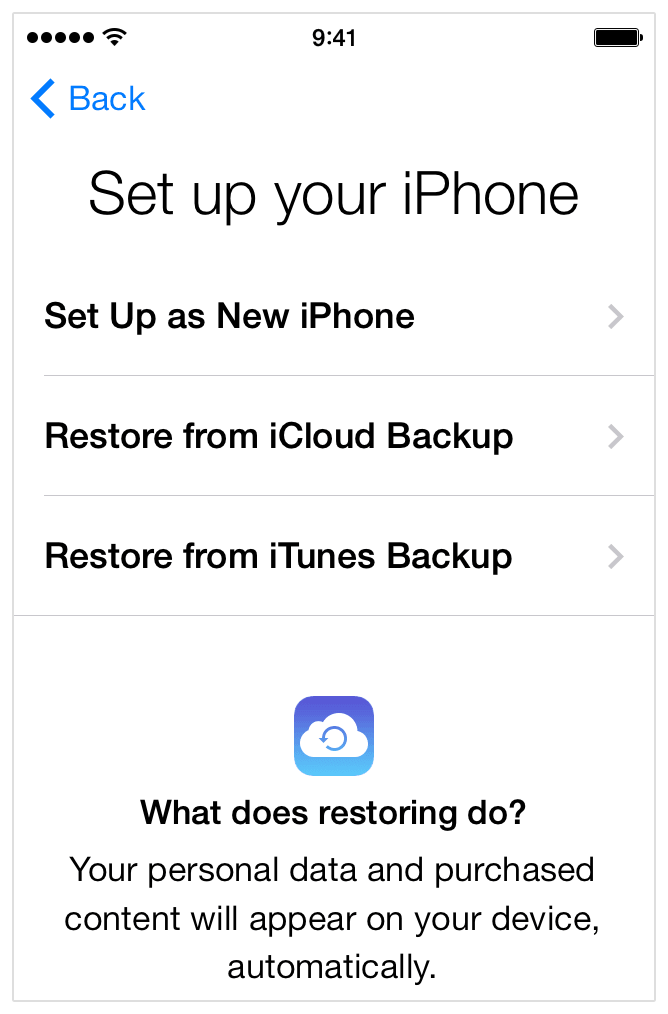Contenido
-
1. actualizar el iPhone
-
2. restaurar iPhone
- 2.1 recuperar datos
- 2.2 mediante iTunes/iCloud
- Trucos y 2,3
Por qué desea restaurar iPhone
Varias razones potenciales existen para restaurar tu iPhone. Más comúnmente, crónica iPhone problema es motivador. En algunos casos, una lentitud en la puesta en marcha, carga de aplicaciones o incluso retrasos en digitar en el teclado de tu iPhone puede ser el culpable. O, si las aplicaciones con frecuencia crash o si tu iPhone se apaga, incluso cuando la batería está completamente cargada.
Restaurar el iPhone se pone en sus medios de configuración de fábrica se borran las personalizaciones que ha establecido durante su vida útil. Estos incluyen modificaciones como simple y genérico como escenario varios tonos para mensajes y números o la imagen que pones como fondo de tu iPhone, para más ajustes personalizados, como teclados en diferentes idiomas y el formato de hora y fecha en tu iPhone. Independientemente de la complejidad, los cambios realizados en tu iPhone desde que lo compró se restablece al restaurar.
Cómo restaurar iPhone
Parte 1: Herramientas que ayuda a que al restaurar iPhone
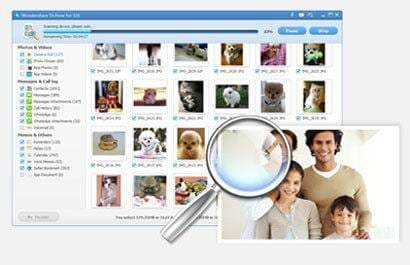
Primer iPhone datos software de recuperación el mundo para recuperar perdidos contactos, SMS, fotos, notas y más.
- Restaurar iPhone directamente desde dispositivos iOS, iTunes backup así como copia de seguridad de iCloud.
- Recuperar datos del iPhone hasta 18 tipos de archivo, incluyendo contactos, mensajes, fotos, notas, etc..
- Completamente compatible con el iPhone 6s (Plus) / 6 (mas) 5/5S / 5C/4S/4/3GS.
- Restaurar iPhone con cero pérdida de datos, 100% seguro.
EaseUS MobiSaver gratis
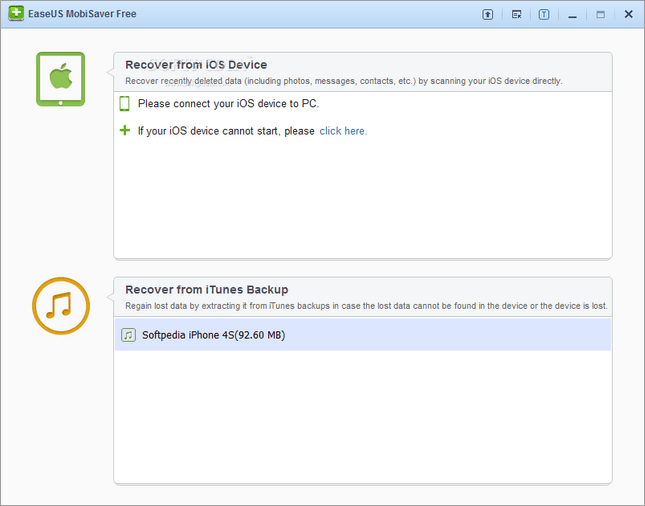
EaseUS MobiSaver Free es una herramienta de recuperación de datos iPhone fácil de usar y completamente gratis.
- Recuperar historial WhatsApp de iPhone; recuperar copia de seguridad cifrada de iTunes
- Ayuda para recuperar datos de iPhone y extraer los datos de copia de seguridad de iTunes.
- 100% gratis recuperar contactos borrados, SMS, notas, Videos, fotos, ect desde iPhone, iPad, iPod touch.
- Recuperar datos iPhone perdidos por borrado accidental, iOS actualizar iPhone perdido / roto.
- Nuevamente ayuda iOS7, iPhone5s / 5c, iPad aire, iPad Mini con pantalla Retina.
Conozca más sobre EaseUS MobiSaver gratis >>
Parte 2: Restaurar iPhone de copia de seguridad de iTunes
1. el contenido que puede/no puede ser restaurado
iTunes puede copia de seguridad de la configuración, mensajes, Camera Roll, documentos, partidas guardadas y otros datos. Copias de seguridad no contienen contenido sincronizado con tu iPhone, como películas, música, podcasts y aplicaciones.
Puede proteger la copia de seguridad con una contraseña usando la opción cifrar copia de seguridad en el panel Resumen. Cifrar la copia de seguridad para respaldar su llavero. De esta manera, las contraseñas de cuenta de correo electrónico, contraseñas de Wi-Fi y contraseñas que entras en páginas web y algunas aplicaciones se recordará al transferir a un nuevo iPhone.
Sus contactos son parte de la copia de seguridad para preservar las últimas llamadas y listas de favoritos. Copia de seguridad de tus contactos a un gestor de información personal compatible (PIM), iCloud u otro servicio basado en la nube para evitar cualquier posible pérdida de datos.
2. pasos para restaurar el iPhone desde archivos locales bakup
1 conecta tu iPhone a la computadora que normalmente sincroniza con y selecciona tu iPhone.
2 Haga clic en Resumen y haga clic en Restaurar copia de seguridad....
Nota: Si se cifra la copia de seguridad, iTunes le pide que introduzca la contraseña antes de restaurar sus archivos y configuraciones. Copias de seguridad encriptadas tienen un icono de candado en la lista de copias de seguridad en las preferencias de iTunes iPhone. Encriptar las copias de seguridad: seleccionar "cifrar copia de seguridad iPhone," Escriba una contraseña y haga clic en establecer contraseña.
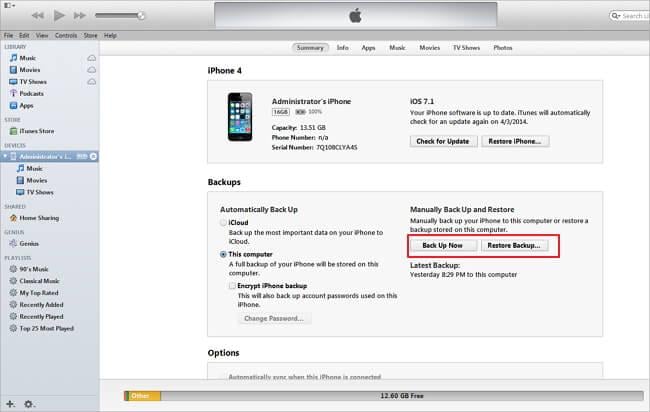
3. donde se almacenan los backups de iTunes en tu computadora
La carpeta donde se almacenan sus datos de copia de seguridad depende del sistema operativo del equipo. Asegúrese de que la carpeta de copia de seguridad está incluida en su rutina de backup de datos. iTunes pone los archivos de copia de seguridad en los siguientes lugares:
Mac: ~/Library/Application apoyo/MobileSync/Backup / "~" representa tu carpeta de inicio. Si no ves a la biblioteca en la carpeta de inicio, mantenga la opción y haga clic en el menú ir.
Windows XP: \Documents and Settings\ (usuario) \Application Data\Apple Computer\MobileSync\Backup\
Para acceder rápidamente a la carpeta de datos de la aplicación, haga clic en Inicio y seleccione Ejecutar. Escribe % appdata % y haga clic en Aceptar.
Windows Vista/7/8: \Users\ (usuario) \AppData\Roaming\Apple Computer\MobileSync\Backup\
Para acceder rápidamente a la carpeta AppData, haga clic en Inicio. En la barra de búsqueda, Escriba % appdata % y presione retorno.
También, si lo desea, puede eliminar una copia de seguridad. Si desea eliminar una copia de seguridad creada por iTunes, sigue estos pasos:-abrir iTunes preferencias: Windows: elija Editar > preferencias de Mac: seleccione iTunes > preferencias - haga clic en iPhone (el iPhone no necesita estar conectado). -iTunes mostrará el número de teléfono, el IMEI y el número de serie del iPhone de copia de seguridad cuando se coloca el puntero del ratón sobre una copia de seguridad (iTunes muestra sólo el número de serie para iPad y iPod touch). Puede usar esto para encontrar la copia de seguridad que desea eliminar. -Seleccione la copia de seguridad que desea eliminar y haga clic en eliminar copia de seguridad.
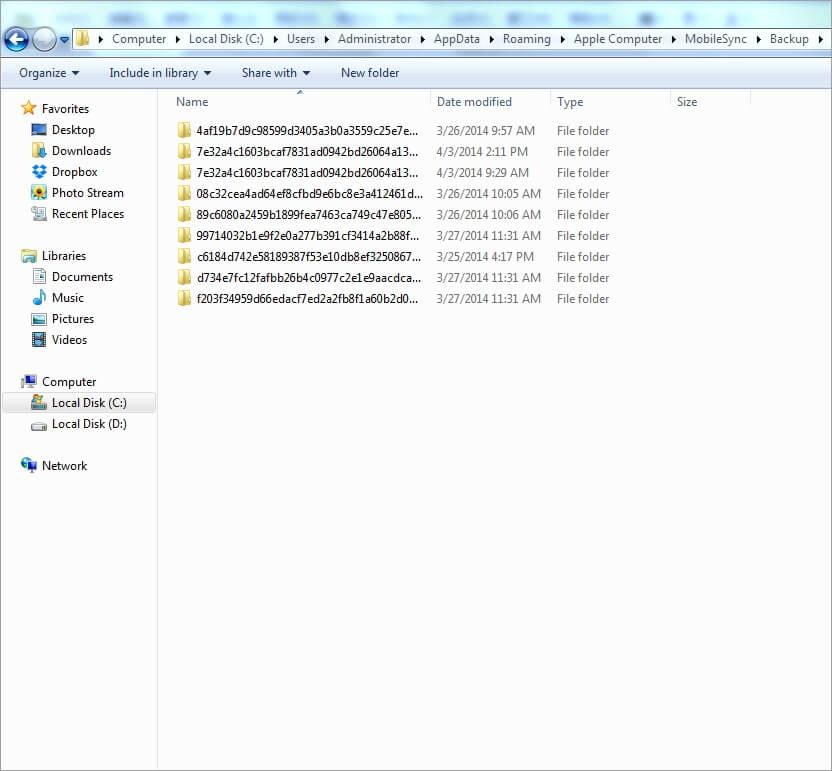
Parte 3: Restaurar iPhone desde iCloud Backup
1. el contenido que puede/no puede restaurar de copia de seguridad de iCloud
iCloud hace iTunes incluso mejor, porque tu música, películas, TV shows, apps, libros y más no sólo en su computadora, pero en todos tus iPhones, también viven. Por ejemplo, con iCloud, la música que compres en la tienda de iTunes automáticamente aparece en tu iPhone.
Con iCloud, usted puede obtener una cuenta de correo iCloud.com que es sin publicidad, está al día en todas partes usted comprobarlo e incluye webmail en iCloud.com. Simplemente activar la configuración de iCloud en Mail y siga las instrucciones en pantalla.
2. iCloud storage y backup
Cuando usted se registra para iCloud, usted obtiene automáticamente 5 GB de almacenamiento gratuito. El almacenamiento de iCloud se utiliza para iCloud Backup, datos de aplicación y documentos almacenados en iCloud y iCloud Mail (tu cuenta de correo @icloud.com).
iCloud automáticamente respalda tu iPhone sobre Wi-Fi todos los días mientras que ha activado, bloqueado y conectado a una fuente de energía. Con la información de iPhone en iCloud, puede fácilmente configurar un nuevo iPhone o restaurar información en uno que ya tiene.
La copia de seguridad de iPhone sólo incluye información y configuraciones almacenadas en tu iPhone. No incluye datos ya guardados en iCloud, por ejemplo contactos, calendarios, favoritos, mensajes de correo, notas, secuencias de foto compartida, mi secuencia de foto y documentos que guardar en iCloud usando aplicaciones de iOS y Mac.
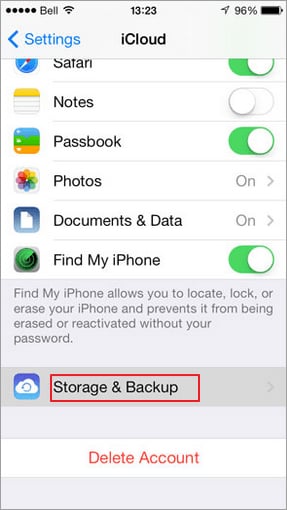
3. restaurar el iPhone desde una copia de seguridad de iCloud.
Paso 1. En el iPhone ir a ajustes > General > Actualización de Software. Si una nueva versión de iOS está disponible, siga las instrucciones en pantalla para descargar e instalarlo. Debe actualizar su iPhone a la última versión de iOS para asegurarse de que puede restaurar desde una copia de seguridad reciente de otro iPhone, como por ejemplo un iPhone perdido o roto.
Paso 2. Asegúrese de que tener una copia de seguridad reciente para restaurar desde. Ir a ajustes > iCloud > almacenamiento y Backup, entonces busque en la parte inferior de la pantalla el mensaje último Backup, seguido de la fecha de la última copia de seguridad.
Paso 3. Ir a ajustes > General > restablecer, luego pulse Borrar todo contenido y ajustes.
Paso 4. En el Asistente de configuración, procedemos a configurar tu iPhone, pulse restaurar desde una copia de seguridad, luego iniciar sesión en tu iCloud.
Paso 5. Proceder a elegir copia de seguridad a continuación, elija de una lista de copias de seguridad disponibles en iCloud.
4. después de usar una copia de seguridad de iCloud para restaurar o configurar un iPhone:
Sus cuentas y ajustes se restauran desde la copia de seguridad de iCloud que eligió. Tu iPhone se reinicia y comienza la descarga de música comprada, películas, TV shows, apps, libros, Camera Roll y otro contenido. Si tu iPhone no puede descargar la versión de una aplicación que fue respaldada, descarga la última versión. El contenido adquirido se descarga automáticamente en iTunes Store, App Store, o tienda iBooks en iTunes en la disponibilidad de nube por país. Las compras anteriores pueden no estar disponibles si han sido reembolsados o ya no están disponibles en la tienda.
-Se le podría entrar las contraseñas de cuentas de iTunes, el App Store y la tienda de iBooks restaurar artículos comprados.
-Barras de progreso aparecen por debajo de los iconos de la pantalla de inicio de aplicaciones que se descargan. Para que una aplicación sea una prioridad para la descarga, pulse el icono. Para comprobar si la información de tu iPhone está completamente restaurada, ir a ajustes > iCloud > almacenamiento y Backup.